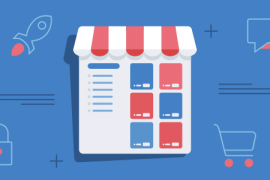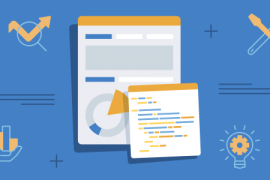Como um nerd do WordPress, odeio ver páginas de erro no meu site. Isso significa que eu quebrei algo, mas pelo menos eu consigo corrigi-lo – os visitantes não podem e nem os seus, e isso é bem pior do que qualquer erro.
É por isso que criar suas próprias páginas de erro personalizadas, incluindo 404 páginas, podem ajudar a tornar mais fácil para os visitantes que tropeçam em erros em seu site e apontá-los na direção certa.
Hoje, vou mostrar-lhe como você pode criar e personalizar suas próprias páginas de erro para WordPress com código, bem como com plugins.
Crie um tema de criança WordPress
Antes de começar, você precisa criar um tema infantil para alterar com segurança o tema atual que você está usando. Dessa forma, se você precisa atualizar seu tema, suas alterações não serão substituídas.
Uma vez feito isso, você pode começar criando uma página de erro básica.
Criar uma página de erro básico
Se o seu tema já tiver uma página de erro personalizada, como um arquivo 404.php , você pode copiá-lo na pasta do seu tema infantil em /wp-content/themes/your-theme-child/404.php .
Se o seu tema não tiver uma página de erro 404 configurado, você pode criar um, mas em vez de criar uma página de erro a partir do zero, você pode copiar o arquivo da página.php do seu tema para o diretório do seu tema infantil em / wp-content / themes / Seu-tema-criança / .
Você pode mover o arquivo e renomeá-lo usando FTP ou você pode optar por realizar isso diretamente no cPanel. Para obter detalhes sobre como copiar e renomear arquivos usando o cPanel, confira Gerenciador de arquivos – Copiando e movendo arquivos e renomeando arquivos .
Mude o nome do arquivo para refletir o tipo de página de erro que deseja criar, como 404.php ou 403.php .
Personalizando suas páginas
Agora que você tenha uma página de erro básica configurada, você pode personalizá-la para o conteúdo do seu coração e adicionar informações úteis e relevantes aos seus visitantes.
Você também pode verificar o Gerenciador de arquivos – Criando, removendo e editando arquivos para obter detalhes sobre como editar arquivos diretamente no cPanel.
Editando seu arquivo .htaccess
Depois de ter sua página de erro personalizada toda configurada, você precisa dizer ao WordPress que use o arquivo que você fez para o erro correspondente. Isso é feito adicionando uma regra de documento de erro no seu arquivo .htaccess .
Você pode encontrar seu arquivo .htaccess na raiz do seu site. Edite-o para incluir uma linha semelhante ao exemplo abaixo:
| ErrorDocument # /directory/your-error-file.php |
Certifique-se de substituir #pelo número de erro real, your-error-file.php pelo nome real do seu documento e directorypelo caminho real para seu arquivo de erro personalizado.
Além disso, se você mudar seu tema em algum momento no futuro, não se esqueça de editar esta linha para incluir o caminho para os documentos de erro para o seu novo tema. Caso contrário, o design e o layout da sua página de erro não irão corresponder ao seu tema.
Se você criou uma página de erro, o WordPress está configurado para procurá-lo e usá-lo automaticamente quando um erro aparecer no seu site, mas não dói para adicioná-lo ao seu arquivo .htaccess como uma medida de segurança para ser duplamente seguro O WordPress sabe onde encontrá-lo.

Aqui estão os melhores plugins disponíveis para personalizar suas páginas de erro. Todos eles são atualizados regularmente e funcionam bem.
-
404página

Com este plugin, você pode configurar qualquer página que você deseja ser sua página de erro 404. Isso significa que você pode criar uma página como faria normalmente através do painel do administrador, e depois transformá-la em sua página de erro com este plugin. Não é necessário codificação. Ele também permite aos motores de busca saber não indexar páginas que retornam o erro 404 para ajudar a proteger seu ranking de SEO.
-
Páginas de erro personalizadas

O plugin Custom Error Pages permite que você crie páginas de erro 404 e 403 personalizadas . Ele foi criado para trabalhar com qualquer tema e, uma vez que você configurou inicialmente com suas páginas de erro personalizadas, você não precisa tocá-lo ou se preocupar novamente com isso. -
Quarenta e quatro

Com este plugin, você pode criar uma página de erro ligeira 404 para que ele seja carregado rapidamente quando os visitantes caírem nela. Opcionalmente, você também pode configurar redirecionamentos para que os visitantes sejam enviados automaticamente em outro lugar para ajudar a proteger seu ranking do mecanismo de pesquisa. -
Plugin WordPress Ultimate 404

O plugin WordPress Ultimate 404 permite que você crie uma página de erro customizada 404. Você também pode escolher entre várias páginas de erro pré-fabricadas e, opcionalmente, configurar redirecionamentos para que os visitantes nunca tenham que aterrar na página de erro. O que é especial sobre este plugin é que também registra o URL que seus visitantes estavam tentando alcançar quando se depararam com o erro para que você possa identificar melhor as páginas populares que precisam ser consertadas.
Finalizando
Agora você sabe como criar uma página de erro personalizada. Pode demorar um pouco, mas vale a pena para os seus visitantes, pois você pode personalizar a página para oferecer mais informações sobre o erro.
Em vez de obter uma página com um one-liner que não explica o que aconteceu, você pode oferecer aos seus visitantes mais orientação e apontá-los na direção certa.